Если кто то узнал ваш пароль от Wi-Fi и теперь без спроса использует ваш интернет и локальную сеть, то вам необходимо срочно поменять пароль на Wi-Fi. Поскольку такой случайный пользователь может не только нагружать ваш интернет канал, но и воровать данные, которые вы передаете по беспроводной сети.
В данном материале мы расскажем о том, как поменять пароль на Wi-Fi на роутере от ASUS.
Шаг № 1. Войдите в веб-интерфейс роутера.
Как правило, Wi-Fi сети строятся на базе Wi-Fi роутера. Поэтому для того чтобы поменять пароль на Wi-Fi вам необходимо изменить его настройки.
Для того чтобы получить доступ к настройкам роутера вам необходимо войти в его веб-интерфейс. Это можно сделать с помощью браузера. Откройте любой браузер (например, Firefox) и введите в адресную строку IP адрес вашего роутера.

Если вы не знаете, IP адрес вашего роутера, то вы можете попробовать ввести «192.168.1.1» или «192.168.0.1». Скорее всего, по одному из этих адресов будет находиться ваш роутер.
После того как вы ввели IP адрес роутера в адресную строку браузера, перед вами должно появится окно с требованием ввести логин и пароль для доступа.
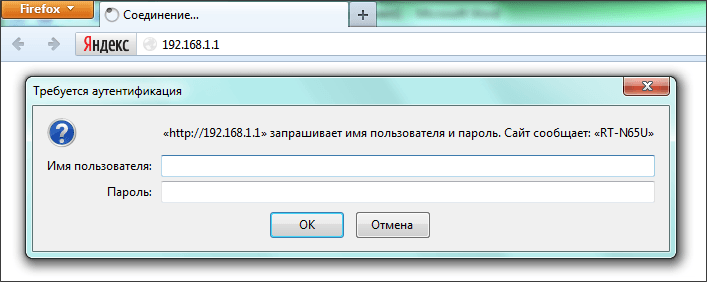
Вводим логин и пароль и жмем на кнопку «OK». Если вы забыли логин и пароль от роутера, то прочитайте нашу старую статью на эту тему.
Шаг № 2. Найдите раздел с настройками Wi-Fi сети.
После ввода логина и пароля вы увидите веб-интерфейс роутера. Веб-интерфейс это небольшой сайт, который размещается на самом роутере.

С помощью этого сайта вы можете менять настройки роутера. Если вы хотите поменять пароль на Wi-Fi, то вам необходимо найти раздел с настройками Wi-Fi сети. На роутерах от ASUS этот раздел может называться «Беспроводная сеть», «Wi-Fi» или «Wireless». Изучите веб-интерфейс роутера и найдите этот раздел с настройками.
Шаг № 3. Поменяйте пароль на Wi-Fi сеть.
В моем роутере ASUS нужный раздел называется «Беспроводная сеть». Открываем данный раздел и ищем поле для ввода пароля на Wi-Fi. В некоторых роутерах для смены пароля вам придется перейти в подраздел «Безопасность».
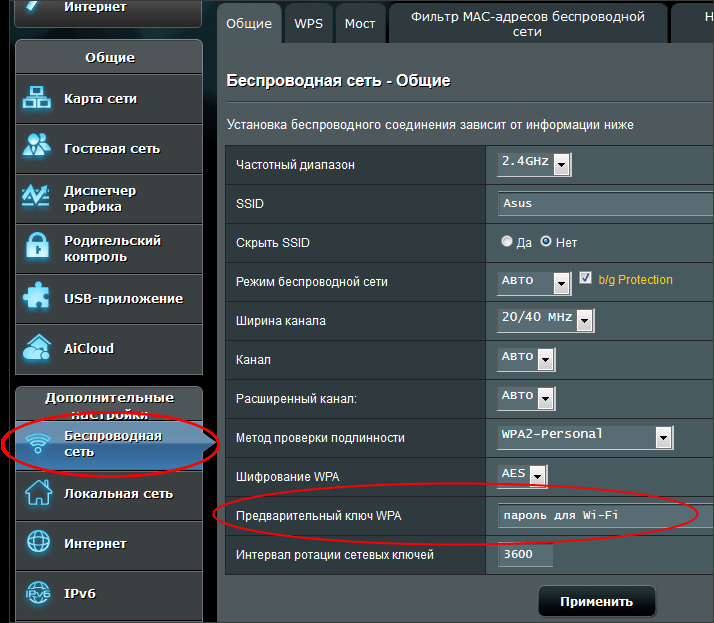
После того как вы нашли поле для ввода пароля вам нужно ввести новый пароль и сохранить настройки. Все, этих простых действий достаточно для того чтобы поменять пароль на роутере.
При смене пароля на Wi-Fi не забудьте проверить, какой метод проверки подлинности используется вашим роутером. Самый современный и надежный вариант это WPA2. Также можно использовать просто WPA. Но, никогда не используйте WEP (Open System authentication или Shared Key authentication). Поскольку данный метод проверки подлинности очень просто взламывается любым желающим.
Сделала всё как написано,после этого интернет перестал работать(((
Все правильно, так и должно быть. Теперь подключитесь к Wi-Fi с новым паролем.
А КОГДА ОТКРЫЛАСЬ ОКНО ЛОГИН И ПаРОЛЬ, ТО ОТ ЧЕГО ПАРОЛЬ И ЛОГИН НАДО ВВОДИТЬ?? ОТ ВАЙ ФАЙ?
Нужно ввести логин и пароль для доступа к настройкам роутера. Это другой пароль и путать его с паролем от Wifi нельзя.
после смены пароля не подключается ноутбук к wi-fi- даже пароль новый не запрашивает…
Заново подключиться к точке доступа Wi-Fi пробовали?
А если не помнишь имя пользователя и пароль?
Как вариант — сброс настроек роутера до заводских. Но, тогда придется настраивать роутер с нуля.
Что делать, если не выходит строка для ввода логина и пароля
Возможно ваш роутер доступен по другому IP адресу, раз вы не видите форму для входа в веб-интерфейс
Тут проблема авторизацию как пройти?